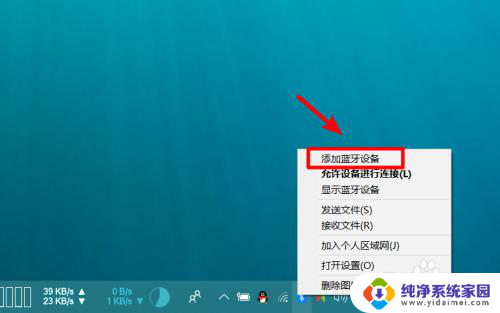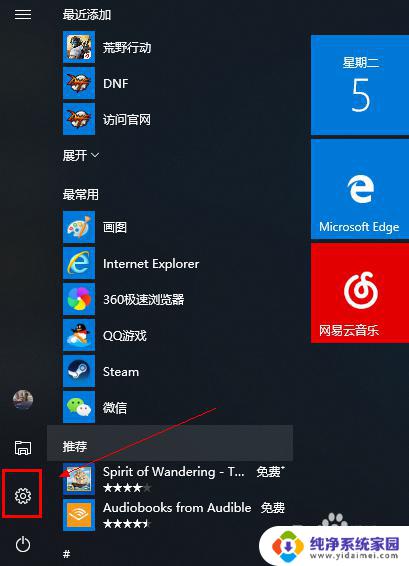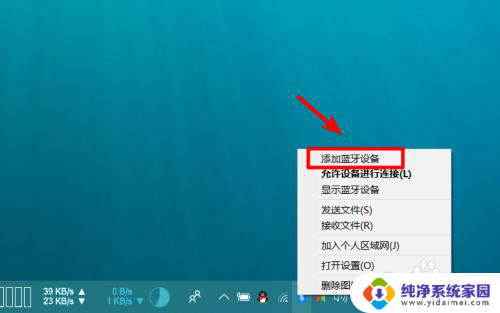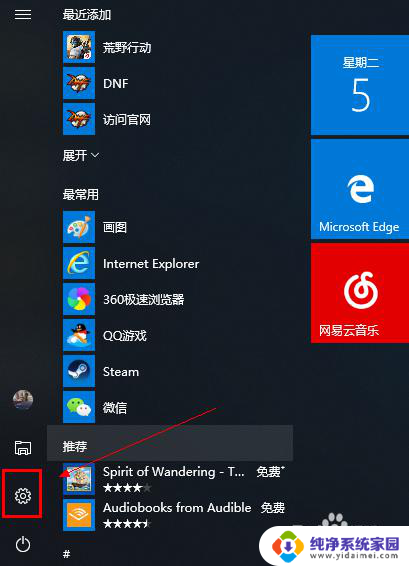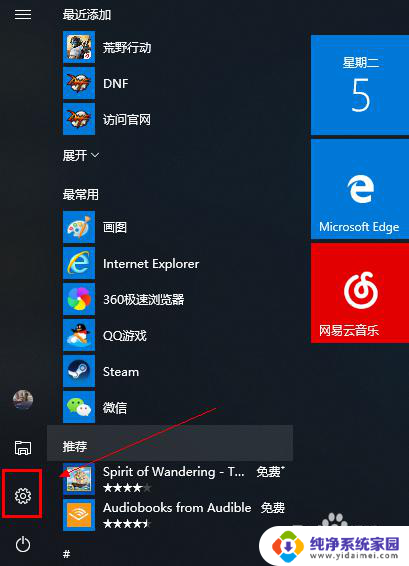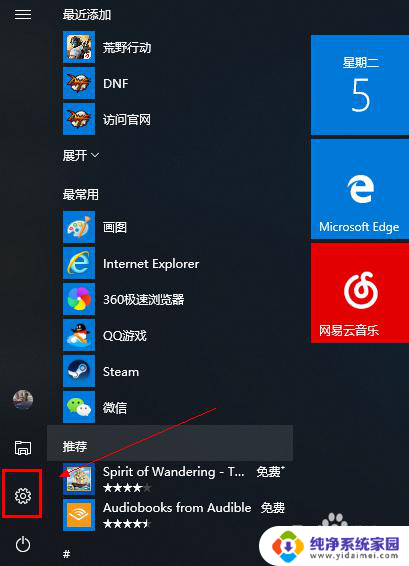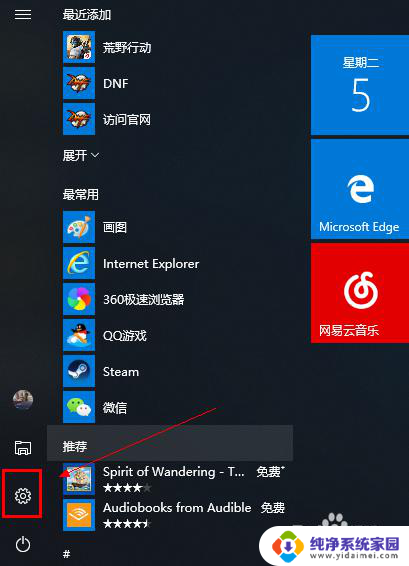笔记本电脑可以接蓝牙音响吗 笔记本如何设置蓝牙音箱
更新时间:2024-03-21 12:38:41作者:xiaoliu
随着科技的不断发展,笔记本电脑已成为我们生活中不可或缺的一部分,而随之而来的问题是,笔记本电脑是否可以接蓝牙音响?答案是肯定的。通过蓝牙技术,我们可以将笔记本电脑连接到蓝牙音响上,实现无线音乐播放。接下来就让我们一起来了解一下,笔记本如何设置蓝牙音箱,让音乐在我们的生活中更加便捷和美妙。
具体步骤:
1.鼠标左键点击窗口键,选择设置按钮,如下图所示
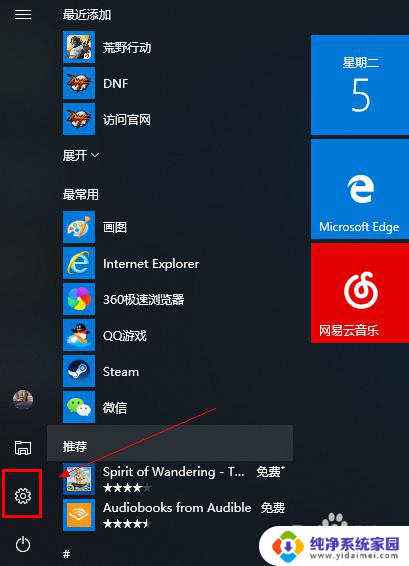
2.进入设置界面选择设备选项进入,如下图所示
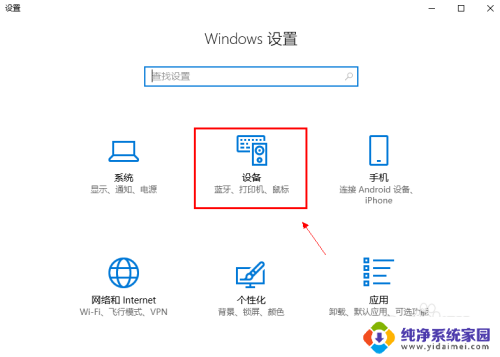
3.在设备界面首先将蓝牙开关打开,如下图所示
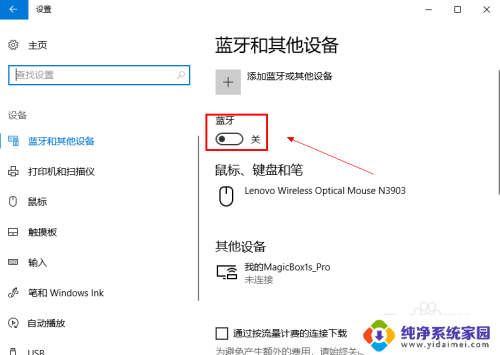
4.然后点击i上方的添加蓝牙或其他设备,如下图所示
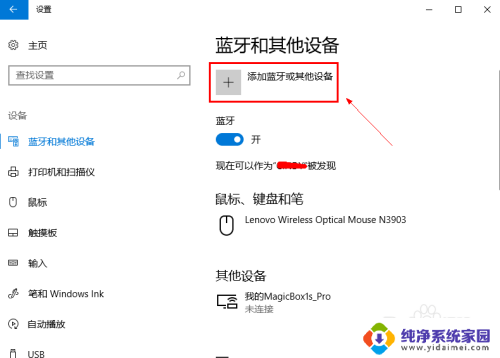
5.在添加设备界面点击蓝牙这个选项,如下图所示
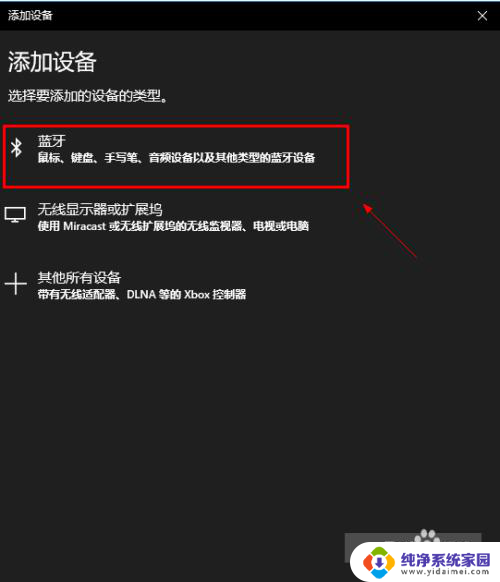
6.系统开始扫描周围的蓝牙设备,此时开启你的蓝牙音箱。保持配对状态,(意一定要将蓝牙音箱与其它连接的设备如手机等断开,保持音箱独立),如下图所示
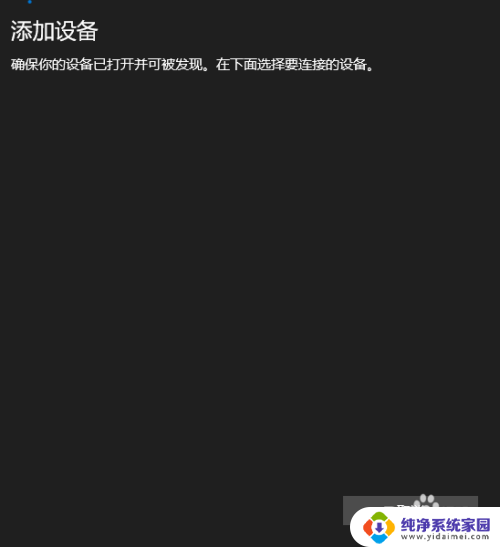
7.系统扫描到你的蓝牙音箱,点击你的蓝牙音箱,开始自动连接,如下图所示
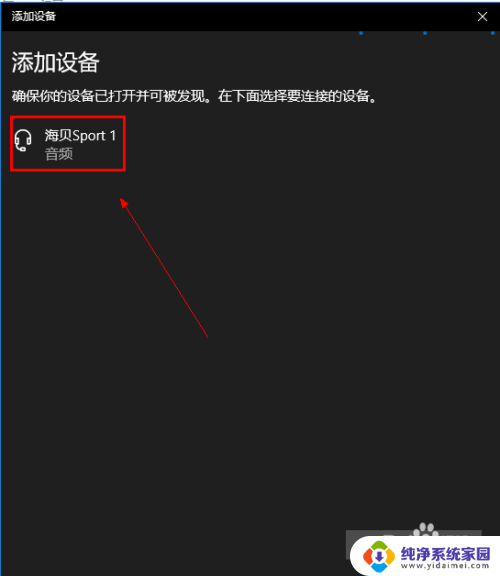
8.经过第一次的配对,连接成功,如下图所示
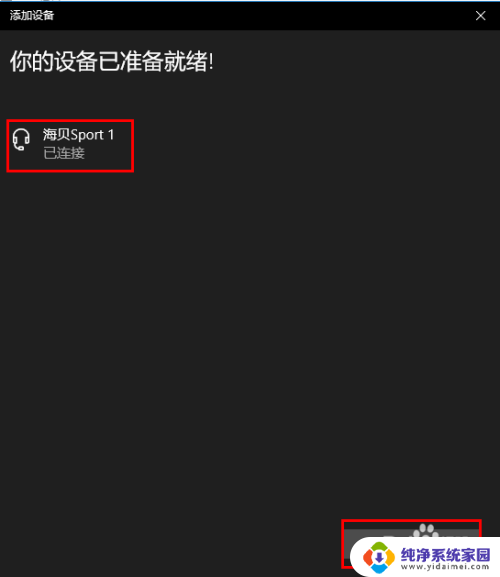
以上就是笔记本电脑是否可以连接蓝牙音响的全部内容,如果您遇到相同问题,可以参考本文中介绍的步骤进行修复,希望这对大家有所帮助。